Paragon Alignment TooL是适合电脑端使用的磁盘管理工具。Paragon Alignment TooL官方版能够帮助用户检测并解决4K大小物理扇区高级格式化驱动、稳定状态驱动以及独立磁盘冗余阵列中的对齐问题。Paragon Alignment TooL旨在检查和解决4K物理扇区大小高级格式驱动器(AF驱动器)和固态驱动器(SSD)作为独立磁盘冗余阵列( 独立磁盘冗余阵列(RAID)。
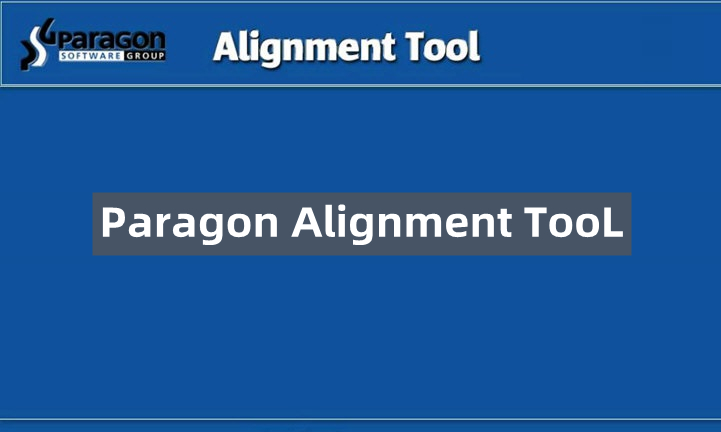

Paragon Alignment TooL
最新版 v4.0.64人工检测,安全无毒
35.02MB
简体
WinAll
磁盘工具
137次
2024-02-01
45
软件介绍
Paragon Alignment TooL是适合电脑端使用的磁盘管理工具。Paragon Alignment TooL官方版能够帮助用户检测并解决4K大小物理扇区高级格式化驱动、稳定状态驱动以及独立磁盘冗余阵列中的对齐问题。Paragon Alignment TooL旨在检查和解决4K物理扇区大小高级格式驱动器(AF驱动器)和固态驱动器(SSD)作为独立磁盘冗余阵列( 独立磁盘冗余阵列(RAID)。
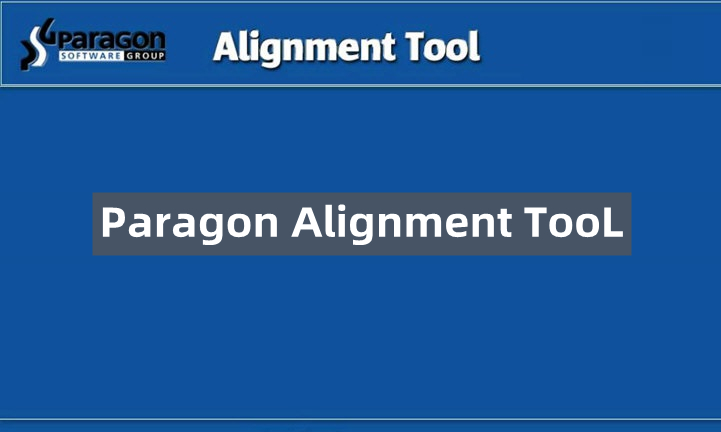
软件特色
1、无需重启进行分区对齐操作 - 未锁定的分区可以在Windows中直接进行对齐。
2、蓝屏模式下的对齐操作 - 重启系统进入蓝屏模式,对正在使用的分区进行对齐操作。
3、通用恢复CD(RCD) - 在未安装PAT时Windows无法检测或对齐驱动时启动您的系统。
4、全部数据保护 - 在对齐操作忽然中断(比如电源中断)时,数据依旧能够获得保护。
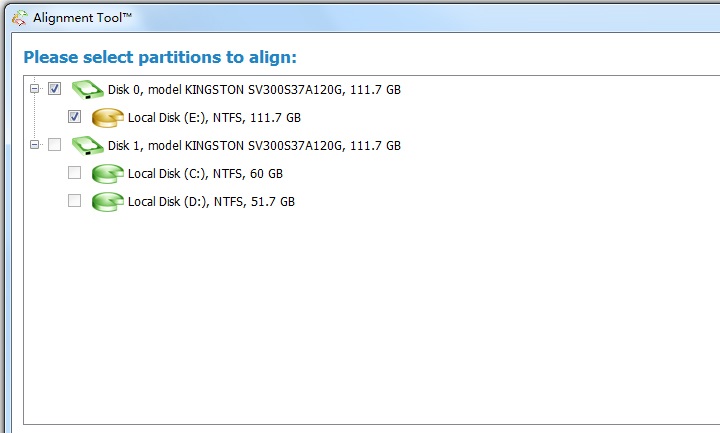
软件功能
创建分区
Paragon Alignment Tool最新版创建分区向导有助于在硬盘上创建新分区,将其格式化为NTFS并通过分配驱动器号使其在系统中可用。
拆分分区
从数据中分离操作系统,划分不同类型的数据。这样,即使您需要重新安装操作系统,文件也会受到保护
备份为虚拟磁盘
Paragon Alignment Tool最新版将单独的分区或整个硬盘备份为新的pVHD格式,从而可以获得比原始对象小四倍的备份。将备份创建为虚拟磁盘,您可以将其用作虚拟机的基础。

使用方法
1、Paragon Alignment Tool 本身就应该有一个前置程序,自动检查硬盘有没有误区,如有,就应该不容许用者进入执行 Alignment 程序。
2、进一步,Paragon Alignment 除了应该做第【1】点之外,更应该有功能将硬盘上的坏区辨别出来,对其分隔并封闭(不再用) 或修复,然后才进行 alignment 程序。
3、可以看到左侧是你的硬盘,而右侧,则是说明,如果显示绿色,则是已经对齐4K,而显示黄色,则是可以对齐4K,但未对齐,而粉红色的,则是不支持高级格式化,也就是对齐4K也没用。选择黄色未对齐的硬盘,勾选上,然后点下面的Align Partitons
然后会有一个简短的对齐进程,这个过程很快,一般一分钟内就可以完成
4、之后会自动跳转到下面的界面,这里不用管,直接点Restart Align,电脑会自动重启
5、重启后,会跳转到DOS下进行对齐,这个过程视你的硬盘大小以及使用量而定,硬盘中的文件越少,对齐的越快,我对齐了一块使用了400多G的文件的硬盘,大概用了近2个小时。在这个过程中,电脑不要断电,对齐程序不要强制停止,否则可能会导致硬盘损坏!
6、对齐后,电脑会自动重启,然后进入系统后,会弹出下图的窗口,可以看到,分区的图标已经变成了绿色,而后面有一个Succeeded成功的标识,现在硬盘的4K就对齐了。

小编寄语
Paragon Alignment TooL是一款非常实用的磁盘工具软件,深受用户喜爱,广受好评。飞速下载站还提供其他磁盘工具软件下载,如chipgenius芯片精灵,Samsung Magician,physdiskwrite,有需要的同学快点击下载吧!

专业高效的硬盘检测工具
最新版v9.7.2 / 120MB
2.3K 115 2025-09-12

磁盘分区管理软件
最新版 v10.7.0 / 120MB
2.0K 108 2025-01-17

硬盘性能检测工具
最新版 v9.0.1 / 120MB
1.4K 77 2025-08-15

磁盘空间分析软件
绿色版v2.0.5.18 / 120MB
996 55 2025-10-22

强大的硬盘检测工具
中文版v6.10 / 120MB
834 46 2024-10-28

固态硬盘性能测试工具
v2.0.7321 / 120MB
581 32 2023-10-16

磁盘分区管理软件
最新版 v17.0.0 / 120MB
485 26 2023-10-25

磁盘分区管理软件
最新版v6.1.0 / 120MB
452 25 2025-11-05

强大的硬盘检测工具
最新版 v5.75 / 120MB
447 24 2023-10-18

格式化u盘软件
官方版 v2.0 / 120MB
378 21 2023-10-30